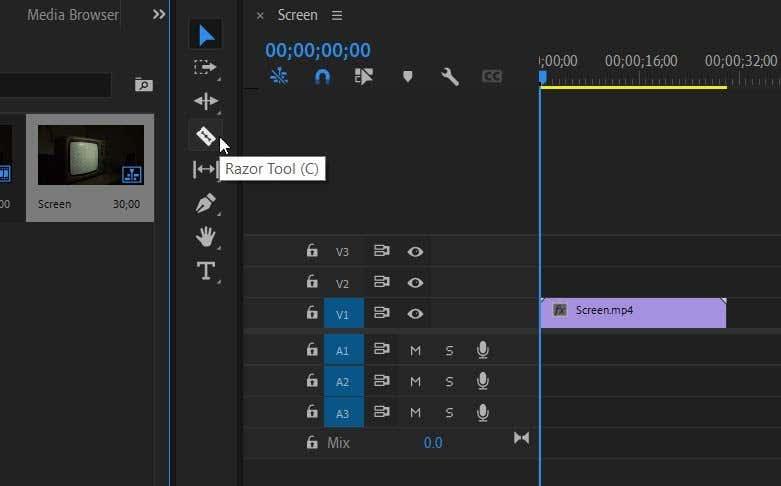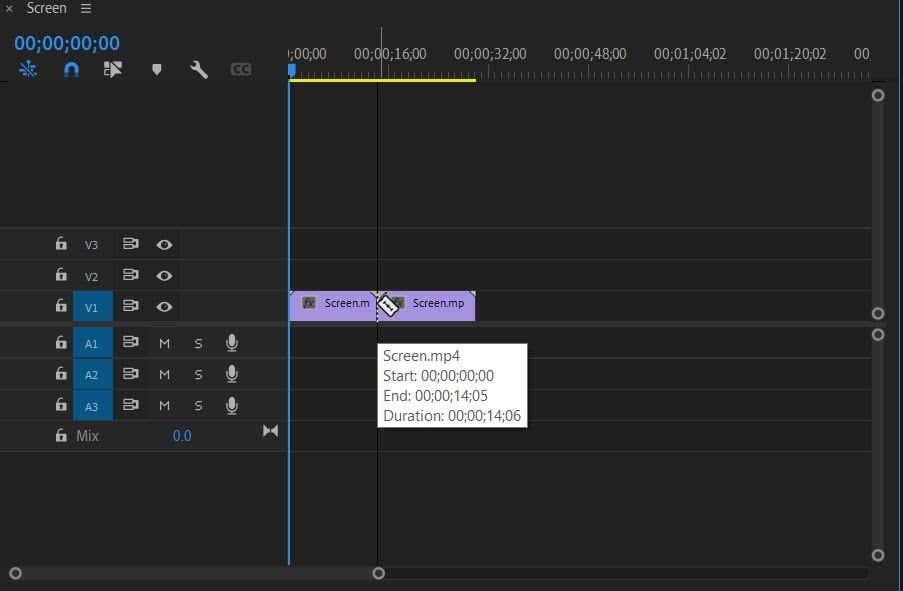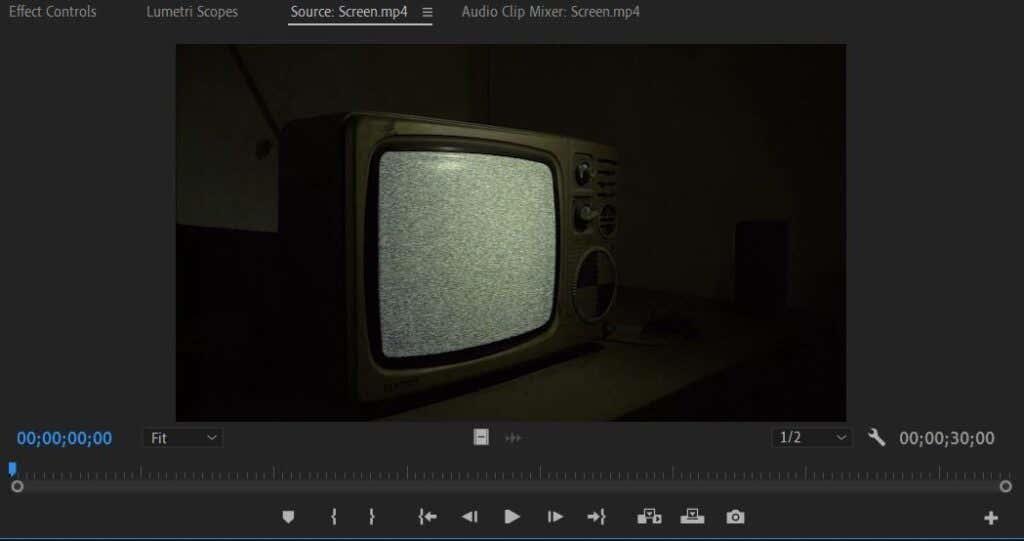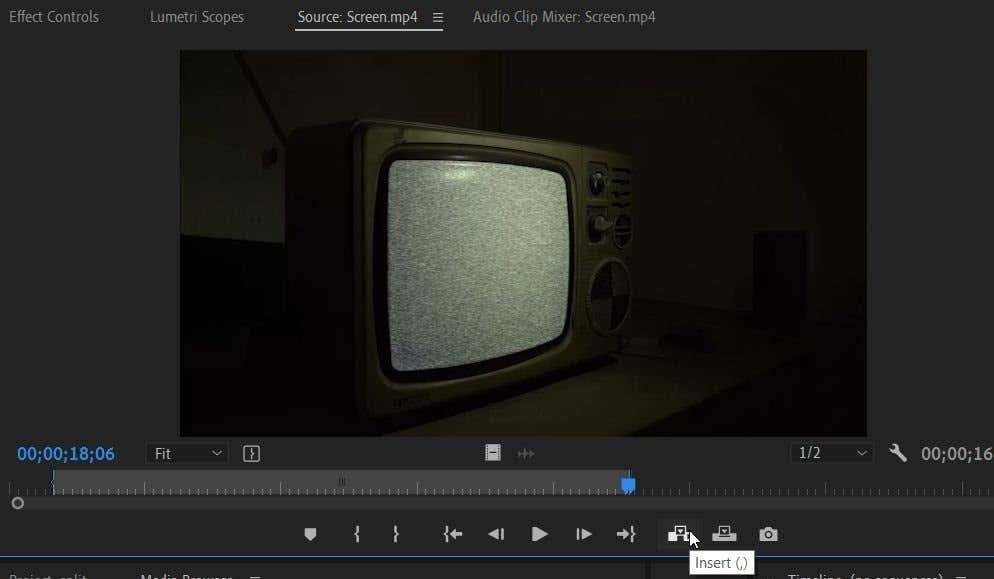Једна од ствари које ћете често радити током уређивања видео записа је раздвајање и резање клипова. Уклања делове видео записа које можда не желите или помаже да се постигне прави темпо видео записа. Ако тек почињете са уређивањем видео записа на Адобе Премиере - у, можда ћете бити преплављени свим доступним алатима и питате се како лако можете да поделите своје клипове.
Постоји неколико начина на које можете да поделите клип у Премиере Про-у .

Метод 1: Коришћење алата за бријање
Најлакши начин да исечете или поделите клипове у Премиере-у је помоћу алатке Разор . Ово вам омогућава да поделите клипове у било ком тренутку у снимку који желите, директно са временске линије пројекта. Једина мана ове методе је што може бити мање прецизна, међутим, то је добар начин да направите први груби рез ваших клипова.
- Уверите се да је снимак који желите да поделите постављен на вашу временску линију.
- Погледајте леву страну временске линије и видећете неке иконе алата. Померајте миша преко њих док не пронађете алатку за бријање са иконом која изгледа као жилет и изаберите је.
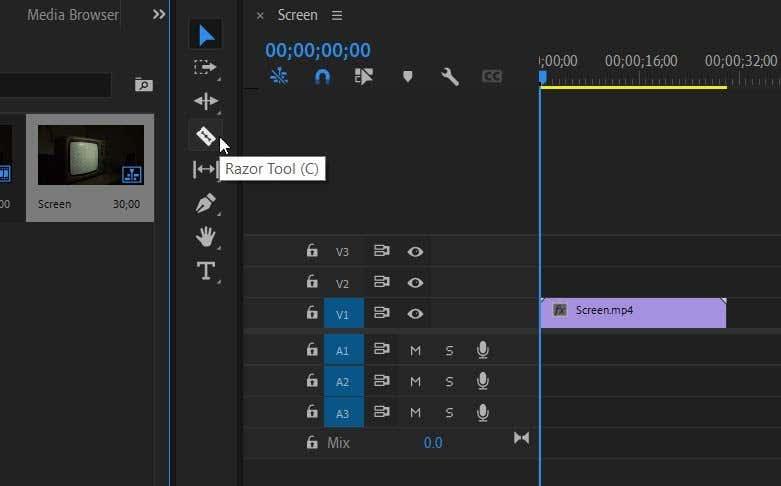
- Када пређете курсором преко свог клипа на временској линији, показивач миша треба да изгледа као икона Разор . Пронађите где желите да поделите клип.
- Кликните тамо где желите да направите поделу и видећете да ће два дела сада бити прекинута.
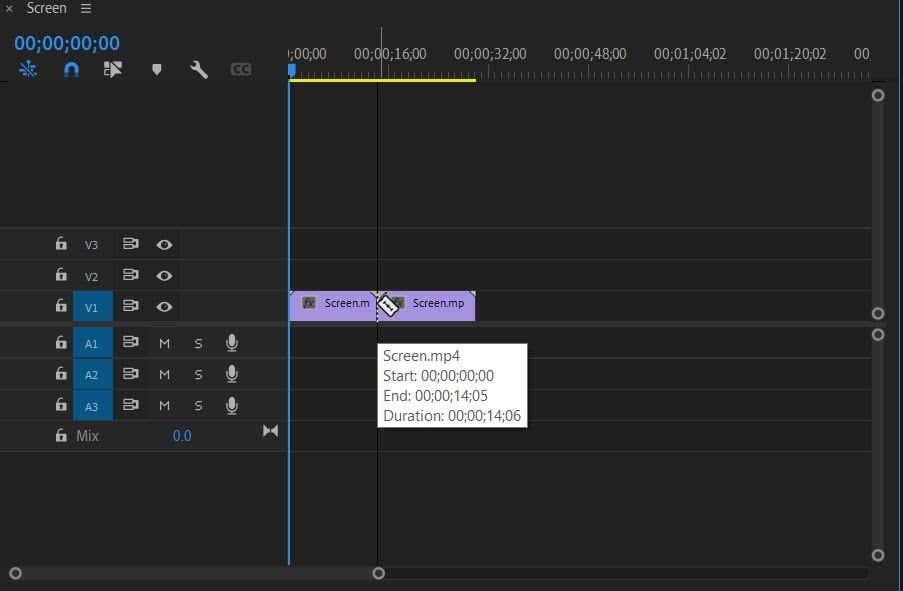
- Сваки подељени део ће сада деловати као сопствени засебни клипови.
Сада можете да избришете део клипа који не желите или да додате ефекте и прелазе у било који део клипа, а да то не утиче на други део. Подела клипа на временској линији такође неће утицати на оригинални клип са панела Пројекта, тако да ако желите поново цео снимак, можете га једноставно пронаћи тамо и поново поставити на временску линију.
Метод 2: Коришћење панела извора
Други начин да се клип подели у Адобе Премиере-у може се урадити пре него што га ставите на временску линију. Овај метод је мало прецизнији јер можете да промените тачне улазне и излазне тачке дела клипа који желите. Са овом методом, уместо да идете на временску линију, користићете панел Извор . Ово је табла која се обично налази у горњем левом углу, а када изаберете снимак у библиотеци медија, овде ће се приказати његов преглед.
Дакле, изаберите клип са панела Пројекта који желите да поделите тако да се појави на панелу Извор. Затим следите ове кораке.
- На почетку временске траке клипа у панелу Извор , видећете маркер у облику стрелице. Ово можете користити за провлачење клипа и постављање маркера за улаз и излаз . Где год је постављен Ин маркер је место где ће клип почети када се постави на временску линију, и обрнуто за Оут маркер.
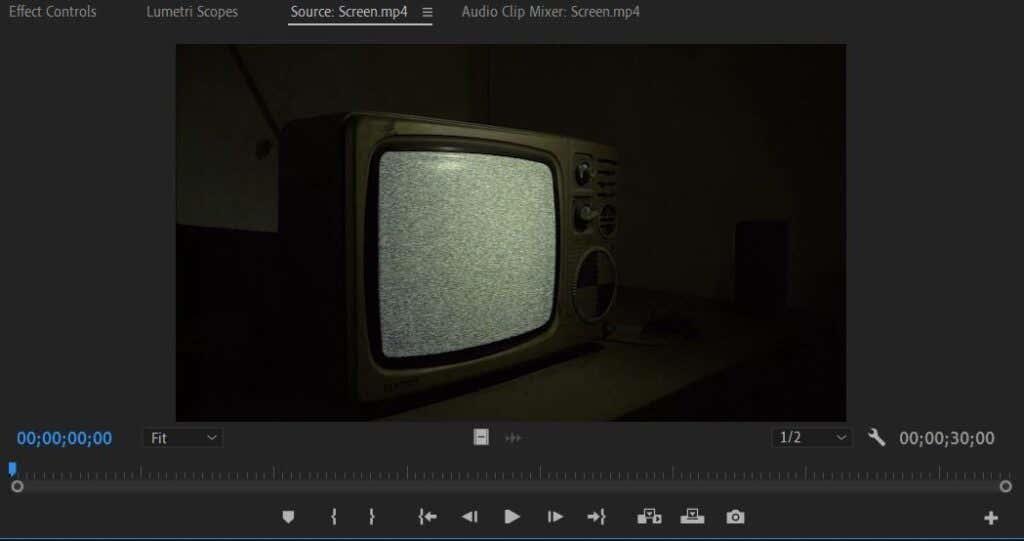
- Притисните тастере И или О где год желите да поставите маркере за улаз и излаз . Ја сам за Ин, О за Оут. Такође постоје иконе на траци са алаткама у панелу Извор на које можете да кликнете да бисте их поставили, а које изгледају као заграде.
- Када поставите маркере, у алаткама панела Извор изаберите Убаци . Ово ће поставити клип у вашу временску линију где год да се постави маркер временске линије. Можете да убаците видео са или без звука.
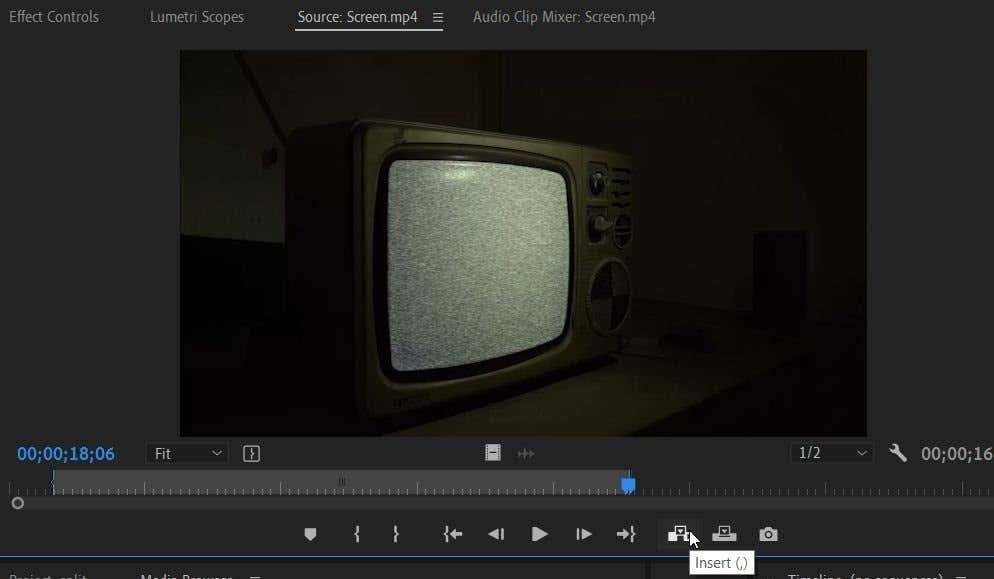
Ово је добар метод да будете прецизни, јер можете да гледате снимак фрејм по кадар и поставите маркер за улаз и излаз на ове специфичне тачке. Такође неће утицати на оригинални клип са панела Пројецт уопште, баш као и други метод. И нећете морати да се бавите остацима исечених клипова који затрпају вашу временску линију.
Како избрисати део клипа
Ако сте користили метод Разор, вероватно ћете желети да очистите оне делове клипа које не желите у свом пројекту. Да бисте то урадили, само ћете желети да ��збришете део клипа. Не брините, међутим, ако касније схватите да желите део клипа назад, можете једноставно да одете у библиотеку медија и поново пронађете оригинални клип да га ставите на временску линију.
Ево неколико једноставних начина за брисање делова клипа:
- Кликните десним тастером миша на део клипа који не желите. Одавде изаберите опцију Цут . Део клипа ће бити уклоњен са временске линије.

- Алтернативно, можете само да изаберете део клипа који не желите на временској линији и притиснете Бацкспаце на рачунару. Такође можете кликнути и превући на временској линији да бисте изабрали више клипова и избрисали их и на овај начин.
Раздвајање клипа у Адобе Премиере Про
Користећи ове методе, врло је лако постићи савршен рез. Временом ће ове технике постати друга природа, јер су неке од најчешће коришћених алата током видео пројекта .